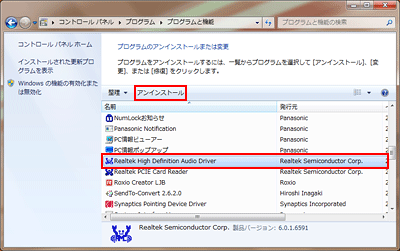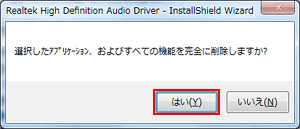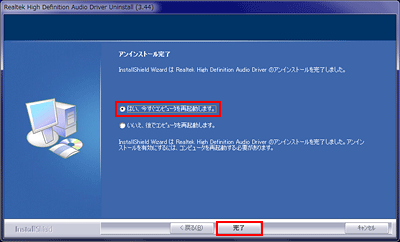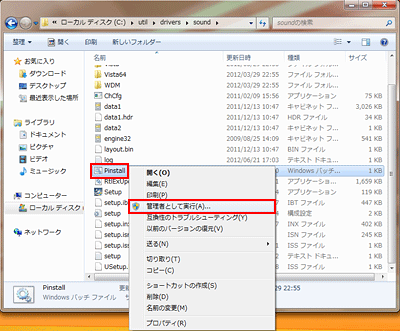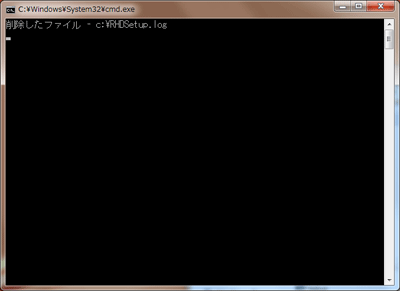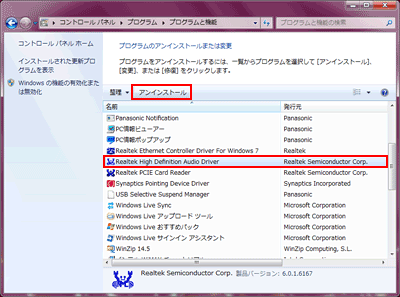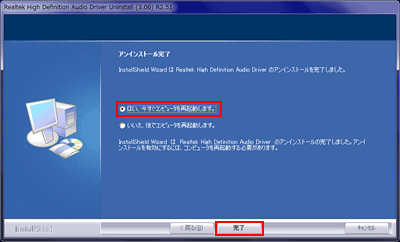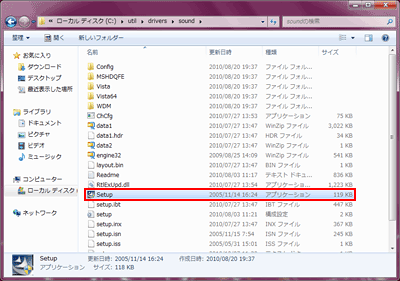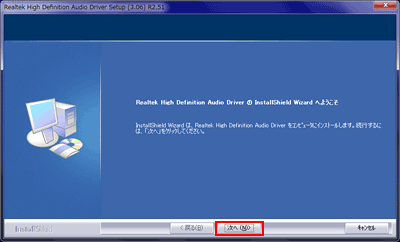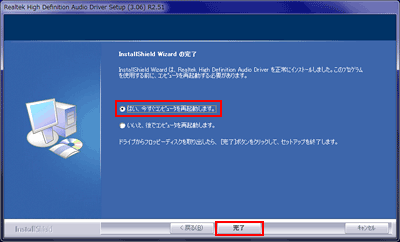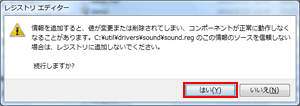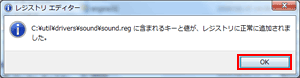| タイトル | [Windows 7] サウンドドライバーのインストール方法を教えてください。 (CF-SX2,NX2,B11,SX1,NX1,B10,S10,N10,J10,C1B,J9シリーズ) |
|
|---|---|---|
| 最終更新日 | 2012/07/24 | 管理NO:003066 |
| 対象OS |
Windows7
|
|
| 対象シリーズ |
|
|
Windows7環境で、サウンドドライバーのインストール方法を教えてください。
(CF-SX2,NX2,B11,SX1,NX1,B10,S10,N10,J10,C1B,J9シリーズ)
(CF-SX2,NX2,B11,SX1,NX1,B10,S10,N10,J10,C1B,J9シリーズ)
サウンドドライバーをインストールする場合は、以下の手順でインストールしてください。
機種毎に手順が異なりますので、ご注意ください。
機種毎に手順が異なりますので、ご注意ください。
|
CF-SX2,NX2,B11,SX1,NX1,B10,S10,N10,C1Bシリーズ CF-J10X,J10Y,J10V,J10W,J10T,J10U,J10R,J10Sシリーズ CF-J10J,J10G,J10H,J10F,J10E,J10C,J10D,J10Bシリーズ |
||||||
|---|---|---|---|---|---|---|
|
インストールされているサウンドドライバーを一旦、アンインストールします。 すでにアンインストール済みの場合は、「インストール方法」をご参照ください。 ■アンインストール方法
|
||||||
■インストール方法
|
| CF-J10P,J10Q,J10A,J9シリーズ |
|---|
|
インストールされているサウンドドライバーを一旦、アンインストールします。 すでにアンインストール済みの場合は、「インストール方法」をご参照ください。 ■アンインストール方法
|
■インストール方法
|


 このページを印刷する
このページを印刷する